
Lesley Fowler
0
3513
842
En pocas palabras, puede pensar en la dirección IP de su computadora como una dirección residencial virtual, una que se puede cambiar si es necesario Cómo ver y cambiar su dirección IP en Windows 7, 8 y 10 Cómo ver y cambiar su dirección IP en Windows 7, 8 y 10 Puede usar su computadora sin siquiera saber su propia dirección IP, pero ¿le gustaría saber cómo verificar? Aquí le mostramos cómo verificar o cambiar rápidamente su dirección IP en Windows. . En términos reales, una dirección IP tiene dos propósitos principales: identificación de interfaz de red y direccionamiento de ubicación.
Tal vez necesite saber la dirección IP de su computadora, ya sea porque tiene problemas de conectividad a Internet, o si está tratando de configurar una aplicación de cine en casa como Plex, o alguna otra razón.
Hay dos formas de ver su dirección IP en Windows. Puede usar la aplicación Configuración o ir a buscar en el símbolo del sistema Cómo dominar el símbolo del sistema en Windows 10 Cómo dominar el símbolo del sistema en Windows 10 Este artículo hace que el símbolo del sistema de Windows 10 sea accesible y mucho más útil. Aprenda a ejecutar múltiples comandos, obtenga ayuda sobre cualquier comando y más. . Sigue leyendo para descubrir cómo encontrar tu dirección IP en Windows.
Encuentra tu dirección IP con la aplicación de configuración
La forma más fácil de encontrar su dirección IP en Windows 10 consiste en iniciar la aplicación Configuración:
- Ir Inicio> Configuraciones.
- Haga clic en Redes e Internet.
- En el panel izquierdo, elija cualquiera Wifi o Ethernet, dependiendo del tipo de conexión que use.
- Haga clic en su red o nombre de conexión.
- Desplácese hacia abajo para Dirección IPv4.
- El número que ves es tu dirección IP.

Encuentra tu dirección IP usando el símbolo del sistema
El otro método para encontrar su dirección IP en Windows 10 utiliza el símbolo del sistema. Los resultados son idénticos, independientemente del enfoque que utilice:
- Haga clic en el Menu de inicio.
- Tipo cmd y haga clic en Símbolo del sistema.
- Tipo ipconfig y presione Entrar.
- Localizar cualquiera Dirección IPv4 de autoconfiguración (Ethernet) o Dirección IPv4 (Wifi).
- El número que ves es tu dirección IP.
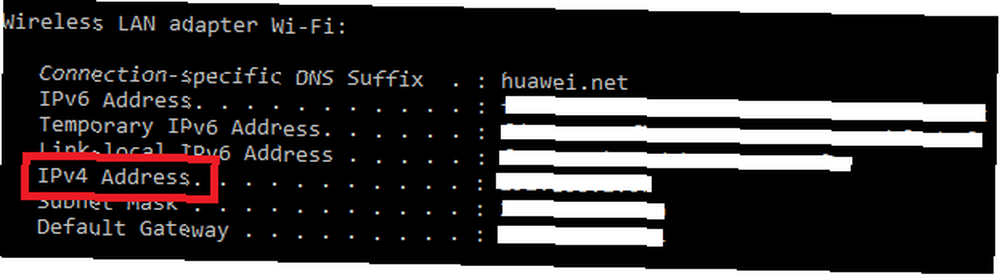
¿Qué método prefieres? Puede informarnos en la sección de comentarios a continuación..











